win10系统应用商店显示0x80070426怎么办
1、鼠标右击“开始”,选择点击“运行”
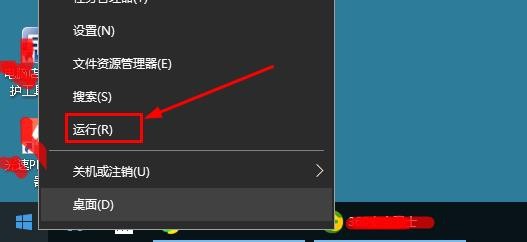
3、在命令界面,输入DISM/Online /Cleanup-image /Scanhealth并按“Enter ”键

5、再次打开“运行”,输入cmd进入管理员界面,然后输入Sfc /scannow按“ E nter”键

7、以上就是win10系统应用商店显示0x80070426的解决方法,希望可以帮到大家。
1、鼠标右击“开始”,选择点击“运行”
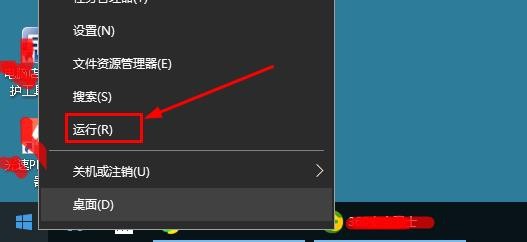
3、在命令界面,输入DISM/Online /Cleanup-image /Scanhealth并按“Enter ”键

5、再次打开“运行”,输入cmd进入管理员界面,然后输入Sfc /scannow按“ E nter”键

7、以上就是win10系统应用商店显示0x80070426的解决方法,希望可以帮到大家。